COMODO Disk Encryption er et gratis fuld-disk krypteringsprogram, der understøtter kryptering af interne og eksterne harddiske, samt bygning af krypterede virtuelle harddiske.
For ekstra beskyttelse kan COMODO Disk Encryption endda bruge en USB-enhed som godkendelse.
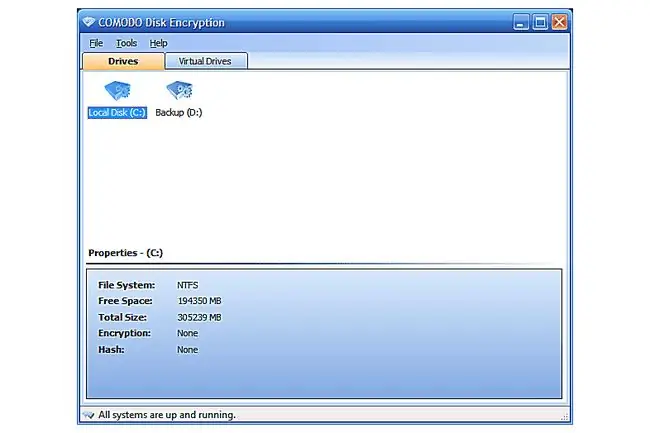
What We Like
- Nem at bruge.
- Lille downloadstørrelse.
- Kan bruge et USB-drev som en godkendelsesenhed.
- Krypterer eksterne harddiske.
What We Don't Like
- Udgået i 2010 (det bliver ikke længere opdateret)
- Understøtter ikke kryptering for nogle USB-enheder
- Kan ikke sætte en kryptering på pause, den er startet
- Kan ikke kryptere mere end én bind på én gang
- Virker ikke på Windows 8, 10 eller 11
COMODO Disk Encryption blev afbrudt i 2010. Denne anmeldelse er af version 1.2, den seneste stabile udgivelse. Du kan også downloade beta v2.0 fra COMODO's forum.
Mere om COMODO Disk Encryption
COMODO Disk Encryption understøtter en lang række hashes og krypteringsalgoritmer, men understøtter desværre ikke nyere operativsystemer end Windows 7:
- COMODO Disk Encryption siges at fungere med Windows 7, Windows Vista, Windows XP, Windows Server 2003 og Windows 2000
- Selve programmet kan beskyttes med adgangskode for at forhindre uautoriserede ændringer
- SHA1, SHA256, MD5 og RipeMD160 er de understøttede hash-algoritmer, og AES, Serpent, Blowfish og 3DES er de krypteringsalgoritmer, du kan vælge imellem
- Ud over at kryptere harddiske, der allerede er installeret, giver COMODO Disk Encryption dig også mulighed for at oprette en virtuel krypteret harddisk
- Kan oprette det, der kaldes en Rescue Boot CD for at have en backupmetode til at starte op i en krypteret systemvolumen
- Det fungerer også som et lille backup-program ved at lade dig kopiere en USB-harddisk direkte til en anden
Sådan krypterer du en harddisk ved hjælp af COMODO-diskkryptering
Følg disse instruktioner for at bruge COMODO Disk Encryptions guide til at kryptere en harddisk eller systempartition:
-
Åbn programmet, højreklik på det drev, du vil bruge, og vælg Encrypt.

Image -
Vælg en godkendelsesmetode, og vælg derefter Next.
Du kan vælge Adgangskode og/eller USB Stick. Du behøver ikke at vælge begge dele, men du er i stand til det, hvis du vil have ekstra sikkerhed.
-
Vælg en hash- og krypteringsalgoritme.
Hvis du valgte Adgangskode i trin 2, bliver du også bedt om at indtaste en ny adgangskode nu.

Image Indstillingen om at ignorere ledig diskplads er markeret som standard og kan efterlades sådan.
-
Vælg Next.
Hvis du indtastede en adgangskode i det forrige trin og ikke valgte USB-godkendelse i trin 2, så spring til trin 6.
- Vælg det USB-drev fra rullemenuen, som du ønsker at bruge som godkendelse.
- Vælg Finish.
- Tryk Yes for at starte krypteringsprocessen.
Tanker om COMODO-diskkryptering
COMODO Disk Encryption er et godt program, men kun på grund af hvor nemt det er at bruge. På grund af det faktum, at det mangler funktioner som pause, fuld understøttelse af USB-enheder og evnen til at kryptere mere end én harddisk på én gang, anbefaler vi ikke, at dette er dit første valg, når du vælger et diskkrypteringsprogram.
Men hvis du har det fint med disse ulemper, så installer under alle omstændigheder COMODO Disk Encryption. I betragtning af at der ikke er et stort udvalg af gratis diskkrypteringsprogrammer derude, skader det bestemt ikke at bruge denne, hvis der er noget bestemt du kan lide ved den.
COMODO producerer noget fantastisk freeware-software, såsom COMODO Backup, et gratis backup-program, og COMODO Rescue Disk, et gratis bootbart antivirusværktøj. Vi er bare ikke en stor fan af netop dette produkt af dem.
Vi tror, at COMODO Disk Encryption ville være lettere at anbefale, hvis den stadig var under udvikling, og den havde nogle bedre funktioner. Men som det er lige nu, synes vi virkelig, at VeraCrypt eller DiskCryptor er bedre valg, forudsat at du ikke ønsker at bruge BitLocker.






